С точки зрения пользователей компания, использующая аккаунт в Гугл Бизнес, выигрывает перед конкурентами. Сервис дает клиенту возможности:
- Просмотреть фото и видео компании, даже воспользоваться виртуальным туром по ней.
- Мгновенно найти телефон, адрес, режим работы.
- Быстро найти все вышеперечисленные сведения – достаточно ввести в поисковике название организации.
По утверждению веб-мастеров, наличие компании в системе Гугл Бизнес положительно влияет на ранжирование. И, конечно, это один из лучших методов взаимодействия с пользователями.
Как добавить компанию
Для того чтобы зарегистрировать организацию в сервисе «Гугл Мой бизнес», необходимо создать личный кабинет компании, для чего нужно выполнить ряд следующих действий:
- зайти на страницу сервиса Google Мой бизнес;
- кликнуть на ссылку «Войти» либо «Начать» в правом верхнем углу;

- войти в аккаунт Google под логином и паролем, от которого будет вестись компания (если такого нет, то необходимо пройти регистрацию);
- выбрать тип компании (это может бизнес, привязанный к месту, выездные услуги или бренд);

- заполнить название и контактные данные компании;
- принять условия использования;
- выбрать способ подтверждения;
- проверить корректность введенных данных и подтвердить отправку кода;
- получить ПИН-код и подтвердить права.
Существует несколько способов подтверждения
- подтверждение по почте;
- подтверждение по телефону;
- подтверждение по электронной почте;
- мгновенное подтверждение;
- массовое подтверждение (если необходимо добавить более 10 филиалов).
Сервис Google Мой бизнес автоматически определяет возможные варианты верификации введенных данных, основываясь на собственных алгоритмах. Поэтому необходимо выбрать максимально удобный вариант из доступных.
Если выбран вариант подтверждения почтовым письмом, то необходимо учесть, что сроки его доставки займут до двух недель (в некоторых случаях возможно и больше). ПИН-код остается действительным в течение 30 дней.
А что же с Яндексом?
- Аналогичным образом с этого технического аккаунта Яндекса добавляете свою компанию в Справочник Яндекса и на карты.
- Регистрируетесь в Яндекс Метрике (аналог гугл аналитикса). Задаете цели и устанавливаете счетчик на сайт.
- Регистрируетесь в Яндекс Директ (аналог google ads). Связываете аккаунты.
В будущем все активности с Яндексом делаете из-под этого аккаунта. И точно также никому не даете пароль от этой технической почты. И сами его не забываете.
Как добавить компанию в Гугл бизнес
Порядок действий по созданию аккаунта в Гугл Бизнес для компании:

- Зайти на сайт https://www.google.com/business/. Создание компании начинается с нажатия кнопки Start Now.
- Ввести название организации, далее адрес. Указать, занимается ли фирма доставкой.
- Физические подтвердить адрес. Делается это так: из Гугл Бизнес приходит письмо на указанный адрес по обычной почте, необходимо в течение 1 месяца ввести полученный в нем код на страничке компании. Письмо идет в среднем 7-14 дней.
- Заполнить максимально подробно всю информацию – поставить фото, ввести данные о режиме работы, обеденном перерыве, телефоны; привязать сайт и электронную почту.
Таким образом у нас сформировалась страница компании на Google+. Можно начинать с ней работать.
Стоит рассказать подробнее о пунктах, которые позволяет заполнить система при создании аккаунта в Гугл Мой Бизнес:
- Указывая часы работы, учитывайте, что они распространяются и на праздничные дни. Поэтому перед праздником не забывайте заходить и вручную менять информацию, если такая необходимость есть.
- Содержимое пункта «Атрибуты» зависит от специализации компании, указанной при регистрации аккаунта. Это могут быть способы оплаты (наличные, кредитные, дебетовые карты, чеки), особые предложения, дополнительные услуги.
- Если организация еще не имеет сайта, то его можно создать непосредственно на бесплатном конструкторе Google Sites и подставить ссылку в сведения на Гугл Бизнес.
- Есть возможность добавлять филиалы (до 5000 штук). Каждый филиал должен иметь индивидуальный код. Обычно в качестве кода используют наименование организации и порядковый номер филиала, например, Спутник-3. Если филиалов очень много, система поддерживает загрузку из таблицы Excel. Только для этого нужен специальный шаблон (скачивается здесь же).
- Еще одна функция, связанная с филиалами, это ярлыки. Ярлыки – инструмент для группировки филиалов по тому или иному принципу, чтобы их было удобнее сортировать.
Управлять аккаунтом могут три группы лиц: владелец, администраторы и менеджеры.
Владелец может совершать любые действия в аккаунте Гугл Бизнес, изменять всю связанную информацию. Владелец отличается от «основного владельца» тем, что человека с этой должности можно удалить.
Администраторам недоступны функции добавления или удаления страниц. А менеджер имеет разрешение только на общение с пользователями – отвечает на их отзывы в Гугл Бизнес.
Чтобы выдать человеку одну из этих ролей, нужно зайти в раздел «Пользователи», затем выбрать пункт «Пригласить». Указать адрес электронной почты нужного лица и должность.

Статистика Google Мой бизнес
На вкладке «Статистика» можно просматривать следующие данные:
- Как находят компанию – по названию организации или по наименованию продукции или услуг.
- Сервисы Google, в которых находят компанию – через поиск или через карты.
- Действия пользователей – они могут открывать веб-сайт, прокладывать маршрут или звонить.
- Запросы маршрута проезда – для получения данных местоположения, откуда клиенты прокладывают маршруты к компании.
- Телефонные звонки – количество совершенных телефонных звонков.
- Просмотры фотографий – сколько раз пользователи просматривали фотографии текущей компании и похожих.
- Число фотографий – количество фотографий на странице компании по сравнению с конкурентами.
Что делать, если доступ к аккаунту утерян?
В случае утраты пароля доступа к аккаунту (т.е. почты, на которую зарегистрирована страница в Google Мой бизнес), необходимо пройти процедуру восстановления аккаунта в Google.
Если же забыта почта, на которую проводилась регистрация компании, то нужно следовать этим инструкциям.
Как получить больше положительных отзывов, не нарушая правил
Когда речь заходит о вашем профиле Google Maps, есть несколько вещей, на которые потенциальные клиенты обращают больше внимания, чем ваш средний рейтинг и отзывы.
В исследовании, проведенном в 2019 году, 91% потребителей сказали, что положительные отзывы сделали покупку более вероятной. 82% также сказали, что негативные отзывы сделали покупку менее вероятной для выбора компании.
Другими словами, отзывы необходимы для поддержания здорового профиля Google My Business, который конвертирует потенциальных клиентов.
Но что вы можете сделать, чтобы получить больше отзывов?
Обращение к вашим самым лояльным клиентам
Ваши постоянные и самые лояльные клиенты выбирают ваш бизнес снова и снова по определенной причине.
Если у вас сложились с ними личные отношения, вы можете попросить их оставить отзыв.
Здесь нет необходимости слишком усложнять ситуацию, так как вы уже проделали тяжелую работу по формированию лояльности клиентов.
Связаться с клиентами, уже взаимодействующими с вами в социальных сетях
Используйте инструмент для отслеживания отзывов в социальных сетях, такой как Hootsuite, или другие инструменты для социальных сетей, чтобы отслеживать, кто упомянул вас в социальных сетях.
Начните дружескую беседу с клиентами, которые опубликовали положительный твит или пост в Instagram о вашем ресторане.
Поблагодарив их за то, что они поделились информацией о вашей компании в социальных сетях, вы можете попросить их оставить отзыв на Картах Google.
Поддерживать активное присутствие в социальных сетях и делиться отзывами клиентов
Даже если у вас есть необычайно довольные клиенты, которые «намеревались» опубликовать отзыв, легко забыть о таких незначительных вещах.
Отличный способ напомнить действительно довольным клиентам, чтобы они оставили отзывы, — это открыто делиться хорошими отзывами в социальных сетях и благодарить людей за них.

Для большинства компаний во всем мире письмо — единственный способ проверить ваш бизнес.
Введите имя контакта, ваше имя или имя владельца компании и нажмите «Mail», чтобы продолжить.
После запроса письма с информацией о подтверждении ваш статус будет выглядеть так же, и на нем будет указано «Требуется подтверждение», пока вы не получите письмо и не введете код.
Получив письмо, следуйте инструкциям и введите код на карточке, чтобы подтвердить свой аккаунт.
- Подтвердить по электронной почте или телефону
Некоторые компании могут проверить свою компанию по телефону или электронной почте. Если ваш бизнес имеет на это право, вы можете выбрать любой из вариантов в разделе «больше возможностей».
Убедитесь, что ваш адрес электронной почты или номер телефона указаны правильно, а затем выберите вариант подтверждения.
Введите код подтверждения, который вы получите, чтобы подтвердить свои данные в Google Мой бизнес.
- https://admashine.ru/seo/gugl-biznes-akkaunt
- https://promo.altera-media.com/information/expert/registraciya-kompanii-v-google-business/
- https://adviko.by/blog/2019/03/10-shagov-po-upravleniju-akkauntom/
- https://zen.yandex.com/media/id/5ae06d2b57906af28ad4ad1d/google-moi-biznes-2020-samoe-polnoe-rukovodstvo-po-nastroike-i-vedeniiu-5d26305643863f00ad979221
Источник: fpmp39.ru
Гугл бизнес аккаунт. Обзор и возможности сервиса
Платформа Google Мой Бизнес служит для внедрения сведений о компании в систему, чтобы потом они отображались в Google Maps, Google+ и в поисковой выдаче. Это дополнительная возможность для организаций сделать себе рекламу, а для пользователей – быстро найти нужные данные.
Платформа представляет собой полноценную централизованную систему, где вся информация взаимосвязана, любые данные доступы из любого места. Управление всей информацией осуществляется в личном кабинете аккаунта Гугл Бизнес.
Кроме того, сервис Гугл Бизнес позволяет оценивать взаимодействие клиентов с компанией, собирать полезную статистику. Таким образом, благодаря площадке владелец компании может:
- С помощью одного аккаунта управлять всей взаимосвязанной информацией, мгновенно обновлять или удалять ее.
- Пользоваться мобильным приложением для быстрого контроля.
- Получить дополнительную платформу для общения с пользователями и сбора отзывов.
Получение отдачи от клиентов – беспроигрышный способ сделать компанию лучше и тем самым увеличить приток аудитории.

Особенности сервиса
С точки зрения пользователей компания, использующая аккаунт в Гугл Бизнес, выигрывает перед конкурентами. Сервис дает клиенту возможности:
- Просмотреть фото и видео компании, даже воспользоваться виртуальным туром по ней.
- Мгновенно найти телефон, адрес, режим работы.
- Быстро найти все вышеперечисленные сведения – достаточно ввести в поисковике название организации.
По утверждению веб-мастеров, наличие компании в системе Гугл Бизнес положительно влияет на ранжирование. И, конечно, это один из лучших методов взаимодействия с пользователями.
Принцип работы
Социальная сеть Google+ не пользуется особой популярностью и вскоре разделится на две подсети (Streams и Photos), однако сигналы этой площадки все еще учитываются поисковиком при составлении списка выдачи. Кроме того, Гугл Плюс может сыграть роль еще одного канала для связи с подписчиками, предоставления им качественного фото- и видеоконтента.
Если добавить режим работы и адрес компании в аккаунт Гугл Бизнес, информация автоматически будет отображаться в поисковой выдаче и Google Maps. К офису можно проложить маршрут, что удобно для человека, перемещающегося на машине.
Статистика в Google+ отображает такие данные, как число просмотров компании и кликов по ней, из каких районов города запрашивали маршрут проезда, сколько было совершено звонков на телефонный номер организации, зарегистрированной в Гугл Бизнес. Аккаунт можно привязать к Google Analytics, чтобы удобнее отслеживать уровень эффективности.
Как добавить компанию в Гугл бизнес
Порядок действий по созданию аккаунта в Гугл Бизнес для компании:

- Зайти на сайт https://www.google.com/business/. Создание компании начинается с нажатия кнопки Start Now.
- Ввести название организации, далее адрес. Указать, занимается ли фирма доставкой.
- Физические подтвердить адрес. Делается это так: из Гугл Бизнес приходит письмо на указанный адрес по обычной почте, необходимо в течение 1 месяца ввести полученный в нем код на страничке компании. Письмо идет в среднем 7-14 дней.
- Заполнить максимально подробно всю информацию – поставить фото, ввести данные о режиме работы, обеденном перерыве, телефоны; привязать сайт и электронную почту.
Таким образом у нас сформировалась страница компании на Google+. Можно начинать с ней работать.
Стоит рассказать подробнее о пунктах, которые позволяет заполнить система при создании аккаунта в Гугл Мой Бизнес:
- Указывая часы работы, учитывайте, что они распространяются и на праздничные дни. Поэтому перед праздником не забывайте заходить и вручную менять информацию, если такая необходимость есть.
- Содержимое пункта «Атрибуты» зависит от специализации компании, указанной при регистрации аккаунта. Это могут быть способы оплаты (наличные, кредитные, дебетовые карты, чеки), особые предложения, дополнительные услуги.
- Если организация еще не имеет сайта, то его можно создать непосредственно на бесплатном конструкторе Google Sites и подставить ссылку в сведения на Гугл Бизнес.
- Есть возможность добавлять филиалы (до 5000 штук). Каждый филиал должен иметь индивидуальный код. Обычно в качестве кода используют наименование организации и порядковый номер филиала, например, Спутник-3. Если филиалов очень много, система поддерживает загрузку из таблицы Excel. Только для этого нужен специальный шаблон (скачивается здесь же).
- Еще одна функция, связанная с филиалами, это ярлыки. Ярлыки – инструмент для группировки филиалов по тому или иному принципу, чтобы их было удобнее сортировать.
Управлять аккаунтом могут три группы лиц: владелец, администраторы и менеджеры.
Владелец может совершать любые действия в аккаунте Гугл Бизнес, изменять всю связанную информацию. Владелец отличается от «основного владельца» тем, что человека с этой должности можно удалить.
Администраторам недоступны функции добавления или удаления страниц. А менеджер имеет разрешение только на общение с пользователями – отвечает на их отзывы в Гугл Бизнес.
Чтобы выдать человеку одну из этих ролей, нужно зайти в раздел «Пользователи», затем выбрать пункт «Пригласить». Указать адрес электронной почты нужного лица и должность.

Подтверждение аккаунта Гугл Бизнес
Есть возможность выбрать подтверждение через мобильный телефон. В случае выбора этого варианта предстоит узнать от автоответчика код из 5 знаков и ввести эти цифры в нужное поле.
При выборе подтверждения по почте нужно указать лицо, ответственное за получение письма. Дата, когда был заказан код, сохраняется в системе.

Часто бывает так, что при попытке добавления организации в Гугл Бизнес оказывается, что она уже добавлена. Значит, это сделали пользователи для своего удобства. Главное – выяснить, не привязана ли страница к какому-либо физлицу. Если она свободна, владелец бизнеса имеет право забрать ее под свое управление. Конечно, после подтверждения прав.
Как удалить отзыв в Гугл Мой бизнес
Отзывы – важная часть продвижения организации. Хорошо, если набирается много положительных откликов. Определенный процент негативных тоже допустим – кто же не совершает ошибок? Но иногда в отзывах попадается ярко выраженный негатив или совершенно несправедливые упреки. Тогда у владельца может возникнуть вопрос, как удалить неприятный отзыв из аккаунта Гугл Бизнес.
Официальных способов это сделать нет, даже платных. Google хочет, чтобы картина была как можно более объективной, и запрещает манипулировать общественным мнением. Однако может помочь обращение непосредственно в техническую поддержку Гугл Мой Бизнес. В их силах удалить отзыв, противоречащий правилам.
Тем не менее, эффективнее работает коммуникация с недовольным клиентом – предложение подарка или другой компенсации за причиненные неудобства. «Работа над ошибками» даже может сподвигнуть клиента удалить плохой отзыв из Гугл Бизнес.
Как удалить компанию в Гугл Бизнес
Удаление ненужной компании из системы Гугл Бизнес не вызывает сложностей.
Проверьте, что вы авторизованы на сервисе. Перейдите в профиль, выберите вариант отображения – «список». Укажите те филиалы, которые нуждаются в удалении.
При этом в поиске и картах останется адрес организации. Если возникла необходимо полностью удалить из системы данные о бизнесе, следует обратиться в службу поддержки Гугл.
Итоги
Создать действительно полезную и работающую страницу в Гугл Мой Бизнес помогут следующие правила:
- Полностью заполненная информация. Новые клиенты иногда приходят с самых неожиданных каналов связи.
- Фотографии и видеоролики помогут потенциальному посетителю узнать побольше о вашем бизнесе и сформировать первое впечатление.
- Дополнительные ссылки позволяют быстро направить посетителя в конкретный раздел сайта, например, меню или цены.
- По возможности желательно создать трехмерный тур. Он делается с помощью бесплатной официальной программы от Google, которая называется «Панорама».
- Пользуйтесь SEO-приемами. Создайте семантическое ядро и укажите ключевые слова в описаниях услуг и товаров.
Выполнить все перечисленные пункты несложно и недолго, но при этом они способны привести десятки новых клиентов. Поэтому Гугл Мой Бизнес наряду с Яндекс.Справочником считаются эффективными инструментами продвижения.
Источник: admashine.ru
Всё, что вам нужно знать о приложениях Google для бизнеса в пакете G Suite
Google G Suite – это мощный набор приложений, который объединяет электронную почту, облачное хранилище, производительное программное обеспечение, календари и многое другое. Он предлагает все эти решения по доступной цене, что делает его удобным инструментом для всех, а не только для деловых людей.
G Suite ранее назывался Google Apps for Work, а до этого – Google Apps for Your Domain.
Что такое G Suite
Google G Suite – это офисный пакет интеллектуальных офисных и рабочих приложений от Google. Большинство людей знают, что у Google есть электронная почта (Gmail) и облачное хранилище (Google Диск), и эти два приложения включены в G Suite, но это гораздо больше.
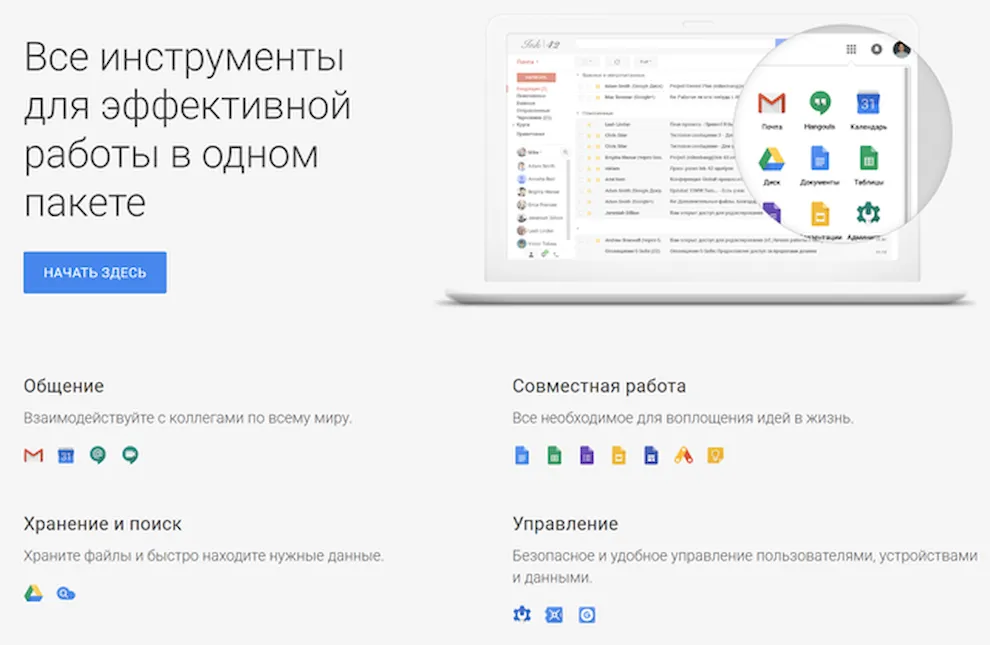
В зависимости от выбранного вами плана G Suite, у вас будет доступ ко всем приложениям G Suite и различным уровням расширенной функциональности для этих приложений. Самое большое различие заключается в объеме хранилища Google Drive – 30 ГБ для Basic и неограниченное для более чем 5 пользователей (1 ТБ для менее 5 пользователей в верхних планах) – и в более сложных параметрах поиска и безопасности.
Каждый получает выгоду от функций безопасности и оповещений Google, но с верхними планами вы можете настраивать оповещения безопасности и использовать централизованную платформу безопасности G Suite; По более низким тарифам вы должны позвонить в круглосуточную службу поддержки, чтобы получить расширенную помощь.
Приложения, доступные в Google Suite
На всех планах G Suite доступны следующие приложения:
- Gmail: улучшенная версия Gmail без рекламы, использующая собственный домен (адрес не по адресу gmail.com).
- Google Диск: сохраняйте документы, изображения, электронные таблицы и многое другое в защищенной облачной учетной записи с помощью Google Диск. В зависимости от вашего плана G Suite, вы будете иметь доступ к различным уровням хранения.
- Документы / таблицы / презентации Google: каждый план предоставляет доступ к документам, таблицам и презентациям через диск, где вы можете легко создавать и обмениваться файлами и документами.
- Календарь Google: улучшенная версия Календаря без рекламы, которая легко интегрируется с Gmail и позволяет вам реагировать на события.
- Встречи в Hangouts: создавайте и размещайте видео и голосовые конференции для людей в вашем пользовательском домене (других пользователей G Suite), а также для тех, кто находится за пределами вашего домена. Это особенно удобно для владельцев малого бизнеса, использующих G Suite, которые хотят принимать звонки клиентов. В зависимости от вашего плана G Suite, вы даже можете записать звонок для дальнейшего использования.
- Чат Hangouts: общайтесь в чате с остальными пользователями вашего домена через чат Hangouts. Вы также можете добавить внешних пользователей в чат, начав с ними беседу и пригласив их в чат. Им нужно будет принять приглашение, и всё готово.
Чем G Suite отличается от бесплатного Google
У большинства людей есть адрес электронной почты Gmail, который даёт доступ к Диску и бесплатным версиям продуктивных приложений. Почему вы должны платить за G Suite, если у вас есть доступ к Документам, Таблицам и Gmail бесплатно?
G Suite разработан для бизнеса, так как эти приложения являются, скорее, бизнес-приложениями. На самом деле, полное название Google Apps было «Google Apps for Business». Оплатив подписку на Службы Google, пользователи получают доступ к функциям, которые раньше считались корпоративными, такими как настраиваемый почтовый домен, неограниченное облачное хранилище, круглосуточная поддержка, дополнительные инструменты для администрирования и маркетинга, а также отсутствие рекламы при использовании этих служб.
Теперь, когда у многих людей есть собственный домен для малого бизнеса или личного пользования, Google начал развертывать Службы Google для всех и переименовал их в Службы Google, а затем в G Suite.
Основные отличия бесплатной версии от платной версии G Suite:
Источник: webznam.ru

